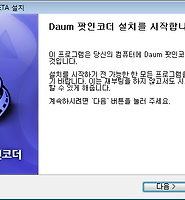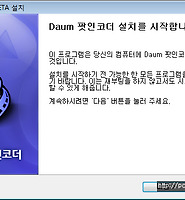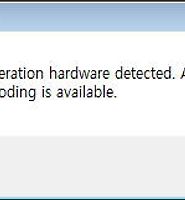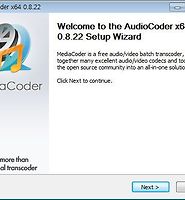생활공공기관
도구
- 스마트폰,태블릿 화면크기비교
- 양쪽 윈도우키를 한영한자키로(AutoHotKey)
- 매크로: Robotask Lite
- 파일이름변경: ReNamer Lite
- 파일압축: 반디집
- 공공서식 한글(HWP편집가능, 개인비영리)
- 오피스: 리브레오피스(LibreOffice)
- 텍스트뷰어: 이지뷰어
- PDF: FoxIt리더, ezPDF에디터
- 수학풀이: 울프램 알파 ( WolframAlpha )
- 수치해석: 셈툴, MathFreeOn
- 계산기: Microsoft Mathematics 4.0
- 동영상: 팟플레이어
- 영상음악파일변환: 샤나인코더
- 이미지: 포토웍스
- 이미지: FastStone Photo Resizer
- 화면갈무리: 픽픽
- 이미지 편집: Paint.NET, Krita
- 이미지 뷰어: 꿀뷰
- 국립중앙도서관 소장자료 검색
- KS국가표준인증종합정보센터
- 대한무역투자진흥공사(KOTRA) 해외시장뉴스
- 엔팩스(인터넷팩스발송)
- 구글 드라이브(문서도구)
- MS 원드라이브(SkyDrive)
- 네이버 N드라이브
- Box.com (舊 Box.net)
- Dropbox
- 구글 달력
- 모니터/모바일 픽셀 피치 계산
- Intel CPU, 칩셋 정보
- MS윈도우 기본 단축키
- 램디스크
- 초고해상도 관련
- 게임중독
- 표준시각
- 전기요금표/ 한전 사이버지점
- HWP/한컴오피스 뷰어
- 인터넷 속도측정(한국정보화진흥원)
- IT 용어사전
- 우편번호찾기
- 도로명주소 안내, 변환
- TED 강연(네이버, 한글)
- 플라톤아카데미TV
- 세바시
- 명견만리플러스
- 동아사이언스(과학동아)
- 과학동아 라이브러리
- 사이언스타임즈
- 과학잡지 표지 설명기사
- 칸아카데미
- KOCW (한국 오픈 코스웨어) 공개강의
- 네이버 SW 자료실
- 네이버 SW자료실, 기업용 Free
- 계산기
공공데이터베이스
PC Geek's
미디어코더(MediaCoder) x64 0.8.31 설치/ CUDA가속 메모 본문
풀버전 기준
실행화면.
CUDA 가속이 안 돼서 인텔걸로 해보니 역시. GTX650을 달지 않았을 땐 인텔가속이 됐는데..
바이오스에서 VGA가 달리면 내장그래픽 코어를 못 쓰게 해놨나? ;;
nVidia에서 새 드라이버를 업데이트하면서 뭘 빼놨다고 한다.
이것저것 찾아보니, 저걸 빼놨다는 건,
앞으로 자체 드라이버 패키지에 인코더를 포함할 것 같다는 생각이 든다. 지금도 영상녹화같은 부가기능이 들어가니.
어쨌든, 넣어주니 잘 동작한다.
MPEG1 DAT -> MP4
비디오는 h264 50%, 오디오는 LC-AAC 50%
같은 조건에서 가속이 안 될 땐 4.5~5배속 근처, 가속을 하니 11.5~12배속 정도
(아이비 i3 CPU VS GTX650)
재미있는 건, 인코더 선택을 빼고 다른 옵션이 같은데 파일 크기가 1% 정도 다르다.
이런 팁이 꼼수에 속하기 때문에 혹시 출처가 없어질 지 몰라서, 그리고 편의를 위해, 반디캠 사이트에 올라온 설명과 파일을 전재한다. 참고하기 바란다.
- NVIDIA에서는 337.88 버전까지는 CUDA를 지원했지만, 340.52 버전부터는 CUDA 인코더에 필요한 dll 파일(nvcuvenc.dll)을 NVIDIA측에서 제거해 버렸기 때문에, 반디캠에서 H.264 (NVIDIA® CUDA™) 메뉴가 나타나지 않을 수 있습니다.
- 만일, "윈도우 7이나 8과 같은 64bit 운영체제"를 사용한다면, cuda_enc_windows7_8_64bit.zip파일을 C:\Windows\System32\nvcuvenc.dll과 C:\Windows\SysWOW64\nvcuvenc.dll폴더에 복사해 넣으면 CUDA 인코더를 사용할 수 있습니다. - 만일, "윈도우 XP와 같은 32bit 운영체제"를 사용한다면, cuda_enc_windows7_8_32bit.zip파일을 C:\Windows\System32\nvcuvenc.dll 폴더에 복사해 넣으면 CUDA 인코더를 사용할 수 있습니다.
nVidia에서 이것을 없앤 이유는, 요즘 말이 나오는 새로운 드라이버 가속으로 대신하기 위해서라는 글을 어디서 보았다.
그것이 뭔지는 모르겠지만, 정식으로 나오면 재생프로그램들이 지원할 것이므로 그 때는 이것을 쓸 일이 없겠지.
nvcuvenc.dll 문제는 2015년 11월 기준으로도 여전하다.
http://www.bandicam.co.kr/support/tips/nvidia-cuda/
반디캠 웹사이트인데 링크 참조. 64비트 윈도우용 파일도 있다.
. 미디어코더를 사용할 때는 저 파일들을 각각 지정한 폴더에 넣으면 컴퓨터를 재시작하지 않고 바로 인코딩할 수 있다.
'소프트웨어와 콘텐츠 > 트랜스코딩' 카테고리의 다른 글
| movavi video converter 시험판 설치기 (0) | 2015.11.16 |
|---|---|
| AAC(Advanced Audio Coding) 음원에 대해 몇 가지 메모 (0) | 2015.11.11 |
| 다음팟 인코더 요즘 버전 (0) | 2015.11.08 |
| 다음팟 인코더 설치 (0) | 2014.09.14 |
| 미디어코더(MediaCoder) 에서 인텔 내장그래픽 가속옵션 (0) | 2014.04.08 |
| 오디오코더(AudioCoder): 미디어코더의 오디오파일전용 스핀오프? (0) | 2014.02.16 |
| MediaCoder : 블루레이 리퍼 및 멀티미디어파일 변환기 (0) | 2013.09.16 |
| Aiseesoft Media Converter Ultimate 6.3.56 / 음악, 영상파일 변환기(인코더) (0) | 2013.04.14 |
|
Viewed Posts
|
|
Recent Posts
|







 cuda_enc_windows7_8_32bit.zip
cuda_enc_windows7_8_32bit.zip